word文字重影的解决方法 word文字重影清晰方法
更新时间:2024-03-13 14:38:15作者:xiaoliu
在日常生活中,我们经常会遇到文字重影的问题,这不仅影响阅读体验,还可能引起误解和混淆,为了解决这一困扰,我们可以尝试一些方法来清晰地展现文字,如调整字体大小、修改排列方式或改变背景颜色等。通过这些简单的调整,我们可以有效地消除文字重影,让阅读变得更加流畅和舒适。
具体方法如下:
1、word文件中文字重影可能字和行间距设置得太小了。如下解决方法。
2、打开Word文档,按鼠标左键,选择文字重影部分,如下图
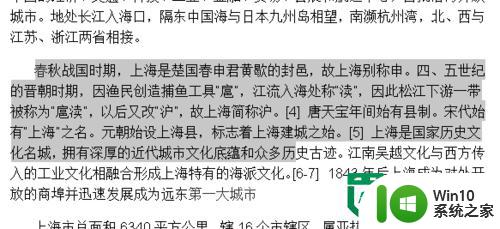
3、选择后,然后点击鼠标右键,会出现下图示意对话框。
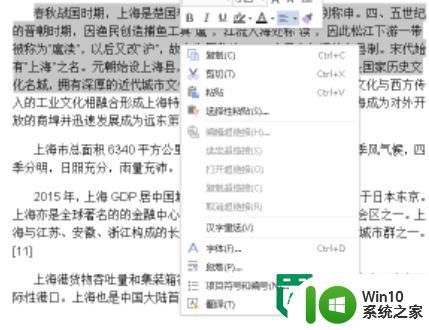
4、然后根据对话框内容,选定段落,并点击选定。
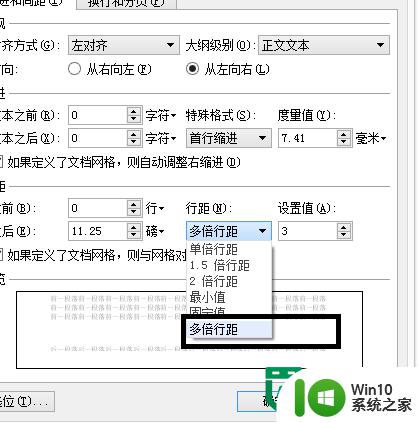
5、选择后,然后根据下图示意对话框,点击选中多陪行距。
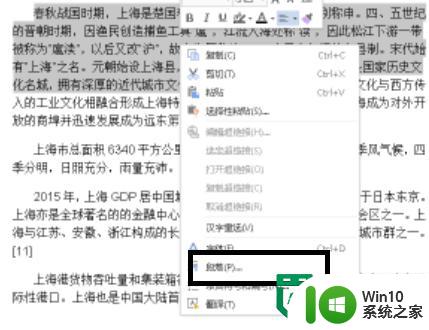
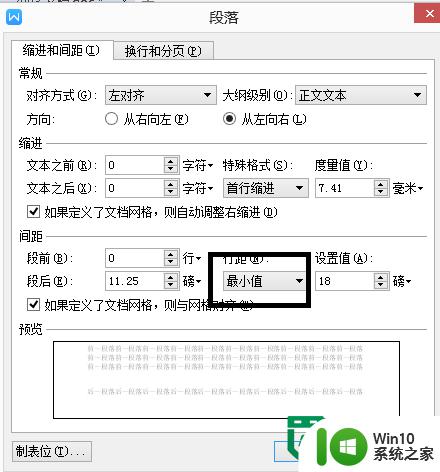
6、选择完成后,然后选择设置值,根据需要调整相对的范围, 调整完成后点击确定就消除了因为字体和行距产生的重影问题
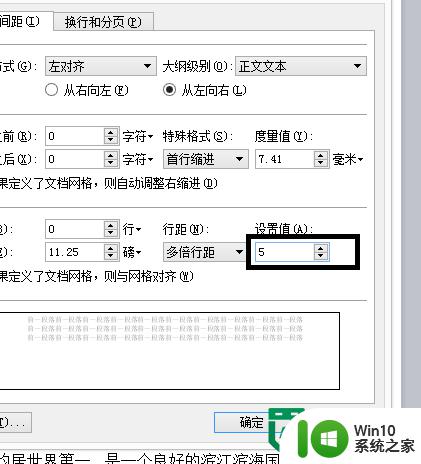
以上就是word文字重影的解决方法的全部内容,还有不清楚的用户就可以参考一下小编的步骤进行操作,希望能够对大家有所帮助。
word文字重影的解决方法 word文字重影清晰方法相关教程
- word文档文字替换操作步骤 word文档内文字替换方法详解
- 如何调整投影仪的清晰度 投影仪清晰度调整方法详解
- Word文档打字后面的字会消失的解决方法 Word文档打字后面字消失的原因
- word字体放大后重叠的恢复方法 字体放大后重叠的原因
- word输入竖向文字的方法 word竖排文字怎么输入
- word只有一半怎么办 Word文档文字只显示一半解决方法
- 把WORD文档内容变成高清晰图片的方法 如何将Word文档转换为高清晰图片
- word文档字体无限放大的步骤 word字体无限放大的方法
- word的文字间距在哪里 Word字间距设置方法
- word更改字体的方法 word如何在文档中更改字体样式
- word中打字时,后面的文字自动换行 解决Word中文版不满一行自动换行问题的方法
- word如何将字体方向设为竖的 中文竖排文字方向设置方法
- U盘装机提示Error 15:File Not Found怎么解决 U盘装机Error 15怎么解决
- 无线网络手机能连上电脑连不上怎么办 无线网络手机连接电脑失败怎么解决
- 酷我音乐电脑版怎么取消边听歌变缓存 酷我音乐电脑版取消边听歌功能步骤
- 设置电脑ip提示出现了一个意外怎么解决 电脑IP设置出现意外怎么办
电脑教程推荐
- 1 w8系统运行程序提示msg:xxxx.exe–无法找到入口的解决方法 w8系统无法找到入口程序解决方法
- 2 雷电模拟器游戏中心打不开一直加载中怎么解决 雷电模拟器游戏中心无法打开怎么办
- 3 如何使用disk genius调整分区大小c盘 Disk Genius如何调整C盘分区大小
- 4 清除xp系统操作记录保护隐私安全的方法 如何清除Windows XP系统中的操作记录以保护隐私安全
- 5 u盘需要提供管理员权限才能复制到文件夹怎么办 u盘复制文件夹需要管理员权限
- 6 华硕P8H61-M PLUS主板bios设置u盘启动的步骤图解 华硕P8H61-M PLUS主板bios设置u盘启动方法步骤图解
- 7 无法打开这个应用请与你的系统管理员联系怎么办 应用打不开怎么处理
- 8 华擎主板设置bios的方法 华擎主板bios设置教程
- 9 笔记本无法正常启动您的电脑oxc0000001修复方法 笔记本电脑启动错误oxc0000001解决方法
- 10 U盘盘符不显示时打开U盘的技巧 U盘插入电脑后没反应怎么办
win10系统推荐
- 1 萝卜家园ghost win10 32位安装稳定版下载v2023.12
- 2 电脑公司ghost win10 64位专业免激活版v2023.12
- 3 番茄家园ghost win10 32位旗舰破解版v2023.12
- 4 索尼笔记本ghost win10 64位原版正式版v2023.12
- 5 系统之家ghost win10 64位u盘家庭版v2023.12
- 6 电脑公司ghost win10 64位官方破解版v2023.12
- 7 系统之家windows10 64位原版安装版v2023.12
- 8 深度技术ghost win10 64位极速稳定版v2023.12
- 9 雨林木风ghost win10 64位专业旗舰版v2023.12
- 10 电脑公司ghost win10 32位正式装机版v2023.12